win7系统一键还原图文详解
- 时间:2017年02月16日 20:03:41 来源:魔法猪系统重装大师官网 人气:17695
ghost win7系统一键还原软件是一款Ghost的中文辅助应用程序,无论您是电脑高手还是初级使用者,您只需要点击一下鼠标,一键还原系统win7,一键ghost软件将全自动帮助您实现检测并配置最佳的使用方式执行备份或还原当前的操作系统。
Win7系统在使用过程中,有时会不小心导致系统崩溃,那么该怎么修复这个问题呢?Win7系统崩溃后,当然是要使用win7系统一键还原工具将它还原,现在就让我教你一种最最最简单的win7一键还原系统方法。
win7系统一键还原步骤方法:
1、下载 “一键GHOST硬盘版”用压缩工具软件解压,解压后选“setup.exe”文件,即自动把win7系统一键还原软件安装到硬盘中。安装完成后,在桌面和开始菜单将建立程序的快捷方式:
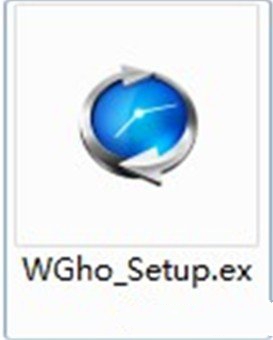
win7系统一键还原截图(1)
2、win7系统一键还原前备份C盘:
打开“一键GHOST”——点选“一键备份C盘”—— 点选“备份”,自动重启进入系统备份进度中,(备份进度中不要手动指定),完成后会自动重启。在我的电脑第一块硬盘最后的一个分区磁盘中,存放着一个隐藏的C盘备份文件夹。
3、检查备份文件:
启动搜索,输入文件名称*.GHO,勾寻搜索“隐藏的文件和文件夹”后回车,隐藏文件夹中所有的GHO文件都能被搜索出来。
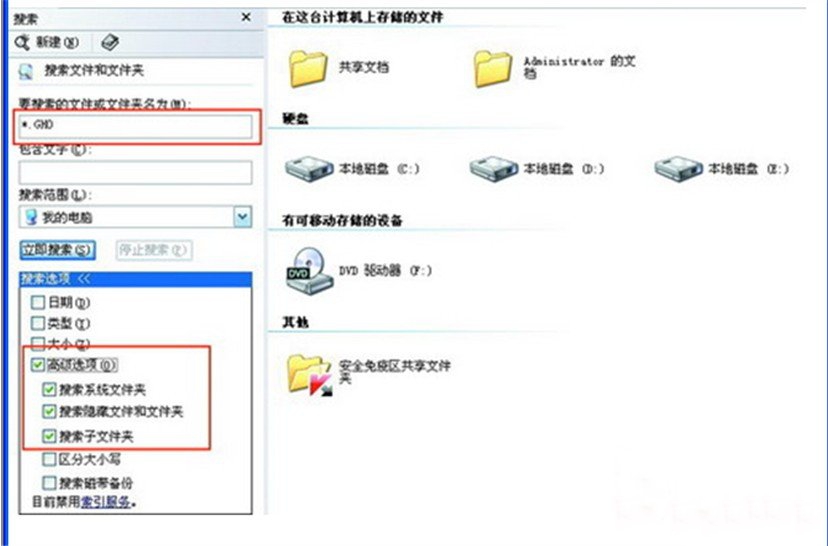
win7系统一键还原截图(2)
4、恢复备份:
打开“一键GHOST”(如果系统瘫痪进不了系统,重启,按键盘F8进安全模式——选正常启动——回车——进“请选择要启动的操作系统”——使用向下方向键选择“WIN XP”下边的“一键GHOST...”选项——选“一键恢复”)——点选“恢复”——确定,这样就会自动进行恢复进度中,完成后自动重启,将C盘中的数据全部清除,将原先C盘备份的文件恢复到C盘中。
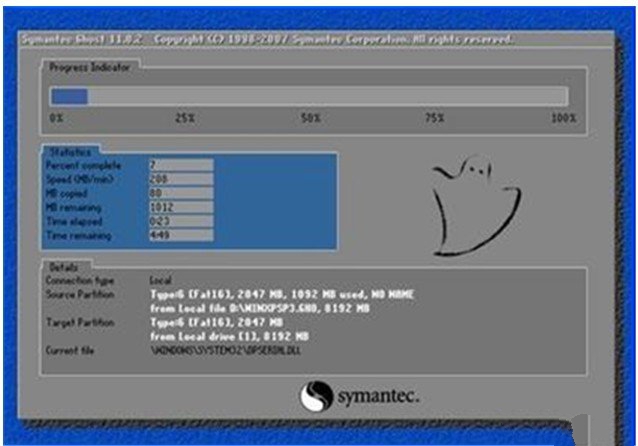
win7系统一键还原截图(3)
5、重新备份系统:
打开“一键GHOST”——选“一键备份C盘”——选“备份”,自动重启进入系统备份进度中(备份进度中不要手动指定),几分钟后将自动将原备份覆盖,换成新备份。
好了,如上就是win7一键还原系统的全部内容了,使用ghost软件进行一键还原系统win7是比较常用到的方法,当然还有操作系统自带的一键还原win7系统功能,本站也有相关的教程,欢迎您到我们的官方网站查看!
一键还原系统win7,win7系统一键还原,win7一键还原








